-
Cos'è un file VMDK?
-
Come eseguire il backup del file VMDK in vSphere?
-
Come creare una nuova VM da un file VMDK in vSphere?
-
Come eseguire il backup delle VM VMware ESXi in modo semplice ed efficace?
-
FAQ sul backup VMDK
-
Riassunto
Le macchine virtuali sono i componenti di base dell'ambiente virtuale. Per proteggere i dati di VM e i sistemi aziendali, VM dovrebbe essere salvato. Ci sono molte soluzioni di backup VM indipendentemente dal fatto che siano fornite dai fornitori di virtualizzazione originali o dai fornitori di soluzioni di backup di terze parti.
Molte aziende scelgono VMware vSphere come soluzione di virtualizzazione e in un ambiente vSphere, sono i file VMDK che memorizzano la maggior parte dei dati sulle macchine virtuali VMware, quindi vediamo come effettuare il backup dei file VMDK in questo articolo.
Cos'è un file VMDK?
Il disco virtuale è importante per la macchina virtuale come il disco fisico è indispensabile per la macchina fisica. VMDK, che sta per virtual machine disk, è il formato del file di disco della macchina virtuale VMware. Il disco virtuale di ESXi è composto da due parti, il descrittore del disco virtuale e l'estensione del disco virtuale. Vengono creati automaticamente quando si crea una VM.
In vSphere puoi trovare alcuni file di formato .vmdk. Questi sono i dischi virtuali delle VM. I file .vmdk denominati con i dischi sono i descrittori dei dischi virtuali e i file .vmdk che hanno nel nome la parola flat sono le estensioni dei dischi virtuali.
Certo, non sempre troverai i due file nella cartella di una determinata VM. Se hai entrambi i file, dovresti usare il file -flat.vmdk, che sarà molto più grande del file .vmdk per eseguire il backup e il ripristino della VM; se trovi solo un file .vmdk in vCenter, allora usa quello per eseguire il backup e il ripristino della VM.
Il file VMDK è il disco virtuale e contiene i dati grezzi della VM. Puoi salvare il file VMDK per fare un backup semplice, estrarre direttamente i dati dal file VMDK, spostare il file VMDK in un'altra VM o utilizzare il file VMDK per creare una nuova VM.
Nota:
Anche se salvare semplicemente i file VMDK è un modo per fare il backup di una VM, si consiglia comunque di proteggere le VM con una soluzione professionale di backup VM per garantire l'integrità e la disponibilità dei dati.
Come eseguire il backup del file VMDK in vSphere?
Eseguire il backup del file VMDK significa copiare il disco virtuale in un altro datastore. Puoi andare nella cartella radice del file VMDK per copiarli semplicemente.
Seguire i passaggi qui sotto per trovare la posizione del file VMDK:
1. accedi a vSphere client tramite un browser web
2. Seleziona VMs and Templates
3. Individua la VM il cui file VMDK desideri eseguire il backup
4. Fare clic con il tasto destro sulla VM e selezionare Edit Settings
5. Espandi Hard Disk e trova Disk File per ottenere la posizione del file VMDK
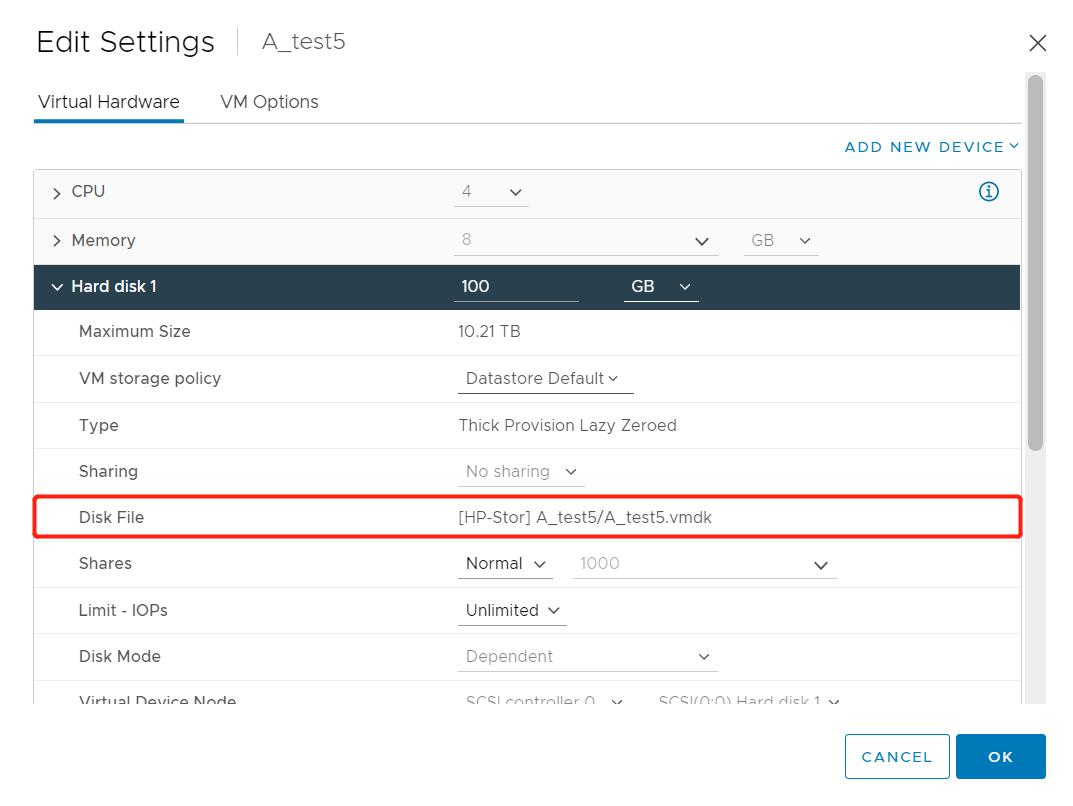
6. Individua il file VMDK e copialo in un altro datastore
Eccezione per la copia diretta del file VMDK dalla directory radice, è possibile copy the VMDK file from datastore to another tramite il client vSphere. Seguire i passaggi riportati di seguito:
1. accedi al client vSphere tramite un browser web
2. Seleziona Archiviazione
3. Espandi il datastore e individua il file VMDK (ottieni la posizione utilizzando il metodo sopra)
4. Seleziona il file VMDK e fai clic su COPY TO
5. Seleziona un altro datastore e fai clic su OK
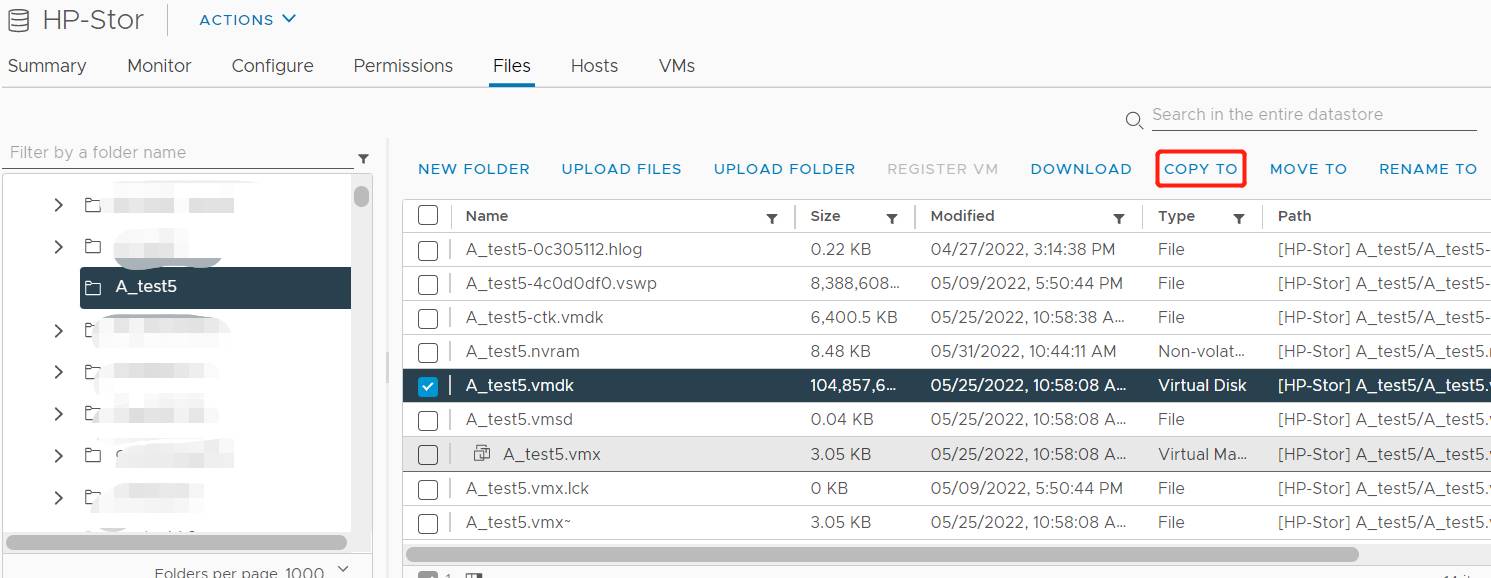
Come creare una nuova VM da un file VMDK in vSphere?
Il file vmdk può essere utilizzato non solo per creare una nuova VM ma anche per essere collegato a una VM esistente. Consulta un altro post per copiare il file vmdk in un'altra VM.
Se desideri creare una nuova VM utilizzando il file VMDK dal backup dei dati in vCenter, segui i passaggi:
1. accedi a vCenter tramite un browser web
2. Seleziona VMs and Templates
3. Fare clic con il tasto destro sull'host e selezionare New Virtual Machine
4. Seleziona Create a new virtual machine come tipo di creazione e fai clic su Next
5. Dà un nome alla nuova macchina virtuale, seleziona la posizione e fai clic su Next
6. Seleziona la sorgente di calcolo e clicca su Next
7. Seleziona il dispositivo di archiviazione e fai clic su Next
8. Seleziona la compatibilità e fai clic su Next
9 Seleziona un sistema operativo guest e fai clic su Next
10. Quando ti viene chiesto di personalizzare l'hardware, fai clic su New Device. Seleziona Existing Hard Disk

11. Sfoglia il datastore per selezionare il file VMDK e fai clic su OK. Fai clic su Next

12. Visualizza il compito e fai clic su FINISH
Come eseguire il backup delle VM VMware ESXi in modo semplice ed efficace?
L'backup dei file VMDK non è il miglior modo per proteggere la continuità aziendale perché richiede molto tempo per creare i lavori di backup e ripristino e non funzionerebbe in molte situazioni. Per proteggere meglio i dati delle VM e ridurre il RTO, una soluzione di backup delle VM completa sarebbe la scelta migliore.
Vinchin Backup & Recovery è una soluzione professionale di backup di VM per te, che ti aiuta a eseguire il backup dei tuoi VM VMware senza agenti con passaggi semplici. Dopo una semplice installazione, potrai eseguire il backup delle tue macchine virtuali ESXi con la procedura guidata del backup.
Passo 1. Seleziona la VM VMware

Passo 2. Seleziona il dispositivo di archiviazione come destinazione del backup

Passo 3. Seleziona le strategie di backup come Pianificazione, Velocità, Deduplicazione e compressione dei dati, Criteri di conservazione dei backup (Criteri di conservazione GSF ora supportati), ecc.

Passo 4. Inviare il Lavoro

Oltre alla funzionalità di backup di base per le VM, Vinchin Backup & Recovery offre anche funzionalità avanzate, come CBT (Tracciamento dei blocchi modificati per accelerare il backup incrementale), Ripristino granulare a livello di file (ripristinare file specifici dal backup), Verifica del backup (verificare il backup della VM per assicurarsi che sia utilizzabile in seguito), Ripristino istantaneo (ripristinare VM di qualsiasi dimensione in 15 secondi), Ripristino cross-platform (migrazione di VM tra 10 piattaforme virtuali principali incluse VMware, Citrix XenServer, RHV, oVirt, ecc.) per aiutarti a costruire un sistema di backup più robusto.
Vinhin Backup & Recovery è stato selezionato da migliaia di aziende e anche tu puoi iniziare a usarlo con una versione di prova gratuita a 60 giorni.
FAQ sul backup VMDK
1. Come è possibile ripristinare una VM VMware con il disco virtuale VMDK?
Con un backup VMDK, puoi utilizzarlo per ripristinare una macchina virtuale creando una nuova macchina virtuale VMware con esso.
2. Puoi ripristinare un disco virtuale VMDK in un altro hypervisor?
Alcuni strumenti di gestione delle VM possono riconoscere il disco virtuale VMDK come XenCenter ma per motivi di sicurezza è meglio eseguire una migrazione completa della VM con una soluzione professionale come Vinchin Backup & Recovery.
3. Quali strumenti di backup sono consigliati per i backup VMDK?
Le dimensioni dei file VMDK delle macchine virtuali di produzione sono spesso superiori a centinaia di GB, quindi se copi sempre i file VMDK completi, lo spazio di archiviazione verrà consumato rapidamente. Puoi utilizzare una soluzione professionale come Vinchin Backup & Recovery per comprimere i dati o eseguire backup incrementali per risparmiare spazio di archiviazione.
Riassunto
Il file VMDK è il disco virtuale della macchina virtuale. Contiene i dati grezzi della macchina virtuale, quindi puoi fare il backup del file VMDK per fare il backup della VM. Puoi seguire i metodi descritti in questo articolo per individuare il file VMDK e creare un backup VMDK.
Anche se il backup VMDK memorizza i dati della VM, si consiglia comunque di utilizzare una soluzione di backup professionale per VM per garantire una maggiore protezione dei dati e ridurre il tempo di ripristino operativo.
Vinchin Backup & Recovery fornisce una soluzione di backup VM completa con molte funzionalità potenti per aiutarti a creare un sistema di backup efficiente. Non perdere il periodo di prova gratuito.
Condividi su:





















